En av funksjonene Windows XP introduserte er alternativet Reparer installering, som i tilfelle et stort PC-krasj lar deg beholde dine personlige data mens de viktigste Windows-filene erstattes, forhåpentligvis slik at PCen kan komme i gang igjen. En reparasjonsinstallasjon er ikke det samme som en reinstallering eller en ren / fersk installasjon, et par andre setninger du kanskje har hørt. En ominstallering betyr vanligvis å tørke av det nåværende operativsystemet og sette det på igjen. En ren / frisk installasjon kan også bety det, men brukes mer ofte når Windows installeres på en stasjon eller en partisjon for første gang.
Det som er bra med XP Repair-installasjonsfunksjonen er at den ikke vil slette dine personlige filer, installerte programmer, personlig informasjon eller innstillinger, den prøver ganske enkelt å reparere operativsystemet ved å erstatte egne filer. Reparasjonsfunksjonen er veldig nyttig når operativsystemfilene har blitt for ødelagte til å fikse, men er noe som bare skal brukes som en siste utvei. Hvis dette mislykkes, vil trolig ditt neste trinn være et format og fullstendig reinstallasjon av Windows XP. Å reparere Windows XP vil fjerne alle Windows-oppdateringer du tidligere har installert, og også systemdriverne vil bli tilbakeført til de originale XP-versjonene. Noen Windows XP-innstillinger kan også tilbakestilles til standardverdiene. Det er lurt å prøve å forsikre deg om at du har noen nødvendige drivere til å levere, og også kjøre Windows Update når den er ferdig med å reparere. Programmer som AutoPatcher eller Windows Offline Update vil være svært nyttig for å få alle oppdateringene på igjen så raskt som mulig fordi i disse dager vil det være mange av dem (100+) når du bruker Microsoft Update.

Å sikkerhetskopiere sikkerhetskopiering av viktige data du har, ville også være fordelaktig bare i tilfelle du aldri vet. Dessverre trenger du riktig Windows XP-CD for en reparasjon, og hvis du ikke har en, er de eneste løsningene å låne en av en venn / slektning eller søke etter en torrent osv. Det ser ut til å være ingen helt legitim måte å laste ned og brenne en Windows XP ISO i disse dager.
1. Det første trinnet er å starte opp datamaskinen med Windows XP CD. Hvis systemet ikke er konfigurert til å gjøre det, kan det være et vindu for valg av oppstart der du kan trykke på en tast som F11 eller F12 osv. Og starte fra en annen enhet, eller du kan konfigurere oppstartsrekkefølgen i BIOS.
2. En melding “ Trykk på en vilkårlig tast for å starte opp fra CD eller DVD ” vises i øverste venstre hjørne av skjermen. Bare trykk på en hvilken som helst tast på tastaturet for å starte opp fra Windows XP-CD-en før meldingen forsvinner.

3. En blå skjerm vises og begynner å laste inn Windows XP Setup fra CD-en. Dette kan ta et minutt eller mer, avhengig av systemets hastighet. Hvis du får en feil om ikke å finne harddisken din, kan det hende du må stille stasjonen til IDE-modus i BIOS, ta en titt på artikkelen om denne feilen hvis du ikke er sikker på hva du skal gjøre.
4. Når det er fullført lasting av de nødvendige filene, får du følgende skjermbilde "Velkommen til oppsett". Velg “For å konfigurere Windows XP nå, trykk Enter.” ved å trykke ENTER for å fortsette. IKKE trykk på “R” -tasten på dette skjermbildet fordi den tar deg til den DOS-baserte gjenopprettingskonsollen som ber om et installasjonsvalg og et administratorpassord.
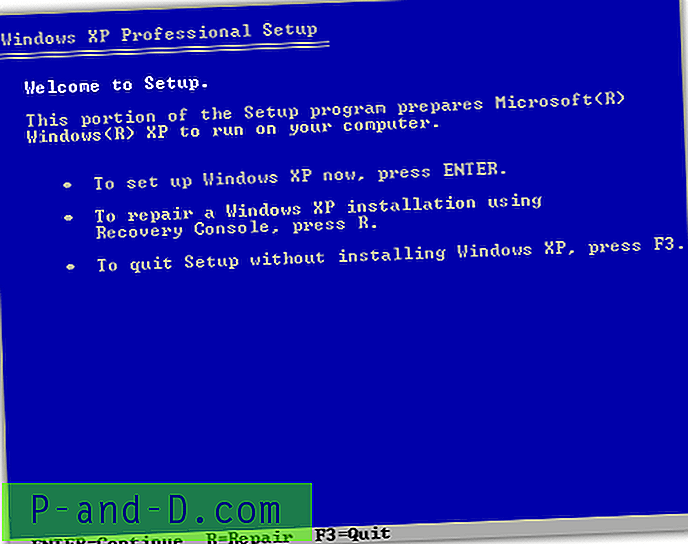
5. Den neste skjermen er ikke annet enn lisensavtalen for Windows XP. Trykk på F8-tasten for å avtale og fortsette.
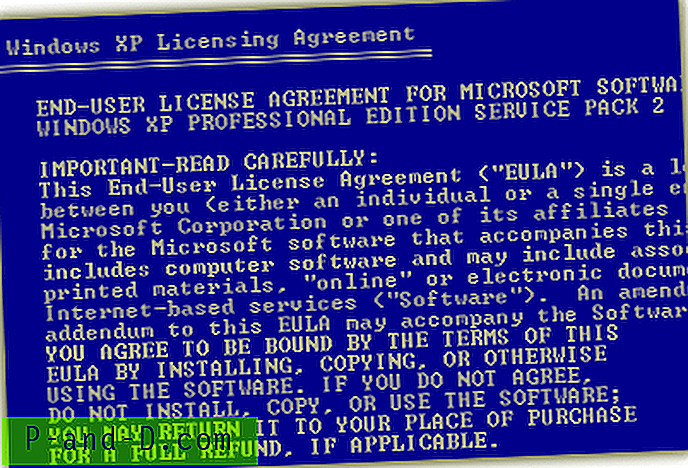
6. Windows-oppsettet vil nå se etter en eksisterende Windows XP-installasjon, og hvis den finner en, vil du få sjansen til å reparere den, eller installere en ny kopi av Windows XP. Dette er skjermen du trenger å trykke på “R” -tasten for å begynne å reparere Windows XP.
MERKNAD : Forsikre deg om at du bruker riktig XP-disk for reparasjonen, eller at installasjonen ikke vises på dette skjermbildet. Du kan for eksempel ikke bruke en Windows XP Professional-CD til å reparere Windows XP hjemme og omvendt. Forsikre deg også om at du har riktig servicepakke på CDen. Hvis systemet som skal repareres er XP Home SP3, må reparasjons-CDen være XP Home SP3.
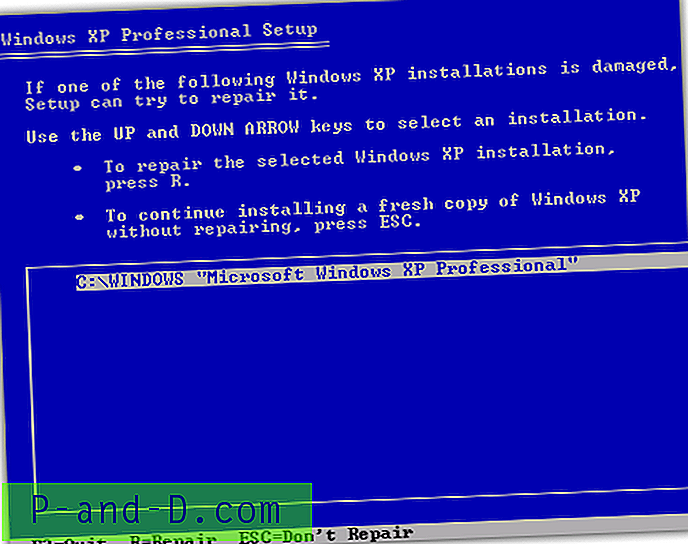
7. Nå må du bare vente på at den skal reparere Windows XP-kjernefilene ved å overskrive de eksisterende i din nåværende Windows XP. Få Windows XP-produktnøkkelen klar av klistremerket, fordi du må angi den under prosessen.
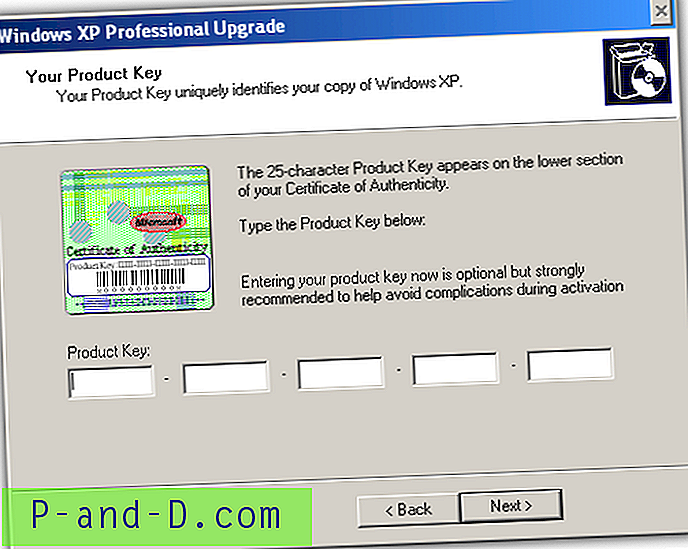
For noen merkede datamaskiner som HP, er det vanligvis to CD-er. Den ene er gjenopprettings-CDen og den andre er operativsystem-CDen. For å reparere Windows, må du starte opp operativsystem-CDen først, så ber den deg om å sette inn gjenopprettings-CDen for bekreftelse. Når du har lastet inn gjenopprettings-CD-en og bekreftet den, må du sette tilbake operativsystem-CDen. Nå starter den reparasjonsprosessen for Windows XP ...
Det er mennesker som har hatt problemer med å bruke automatiske oppdateringer etter å ha reparert Windows. For å løse dette problemet, må du gå til Windows Update eller Microsoft Update-nettstedet manuelt, laste ned og installere minst en sikkerhetsoppdatering eller Service Pack, og det vil løse problemet.
En merknad om Internet Explorer 7 og 8
En av de største årsakene til at en Windows XP-reparasjon ikke fungerer som den skal, er å gjøre med hvilken versjon av Internet Explorer du har installert. Ettersom alle offisielle XP-CDer har Internet Explorer 6 integrert som standard, er det det som installeres på nytt når en reparasjon utføres, eller i det minste noe av det. Hvis du fortsatt har IE 7 eller 8 installert under en reparasjon, blir filene overskrevet i \ Windows \ System32 tilbake til den eldre versjonen 6, men de overskrives ikke i mappen Programfiler \ Internet Explorer. Blandede filer kan føre til en rekke problemer, spesielt med svarte skjermer under reparasjonen, Windows-oppdateringsfeil eller problemer med å aktivere Windows når du har fullført reparasjonen.
Microsoft anbefaler at enhver versjon av IE over 6 bør avinstalleres før du utfører en reparasjonsinstallasjon, og hvis du ikke kan avinstallere Internet Explorer fra Legg til / fjern i Windows fordi systemet ditt er for ødelagt, er det en måte å gjøre det via Gjenoppretting Konsoll på Windows-CDen.
1. Følg trinn 1 til 3 fra reparasjonsinstallasjonsinstruksjonene ovenfor.
2. På skjermbildet "Velkommen til oppsett" velger du reparasjonen ved å bruke alternativet for gjenopprettingskonsoll ved å trykke på "R" -tasten.
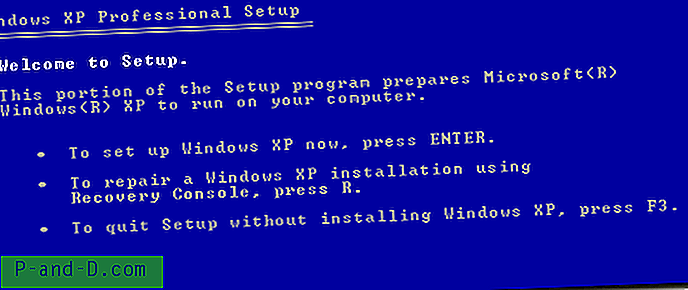
3. Etter å ha valgt installasjonen som vanligvis er “1” og et passord hvis du har en, skriver du kommandoen nedenfor avhengig av den installerte versjonen av Internet Explorer.
Hvis du har Internet Explorer 8:
CD ie8 \ spuninst og trykk Enter.
Hvis du har Internet Explorer 7:
CD ie7 \ spuninst og trykk Enter.
Type:
batch Spuninst.txt og trykk Enter.
4. Når kopieringen er ferdig, skriver du Avslutt. Start opp XP-CDen igjen, og utfør nå reparasjonsinstallasjonen.
Sørg for å installere den valgte versjonen av Internet Explorer igjen etterpå. Du kan laste ned installasjonsprogrammet for IE 8 direkte fra Microsoft. Dette vil også fungere hvis du har utført reparasjonsinstallasjonen før du fjerner Internet Explorer og nå opplever eventuelle aktiveringsproblemer som er nevnt eller andre problemer relatert til Internet Explorer. Eventuelle ytterligere problemer kan løses med en Microsoft Fixit for å reparere Internet Explorer.





